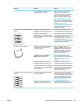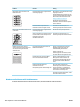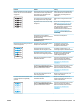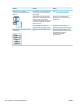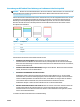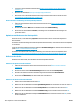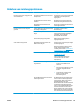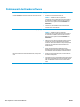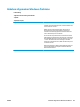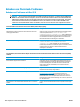HP Color LaserJet CP5220 Series - Benutzerhandbuch
Table Of Contents
- Produktgrundlagen
- Bedienfeld
- Software für Windows
- Verwenden des Druckers mit einem Macintosh
- Software für Macintosh
- Verwenden der Funktionen des Mac OS-Druckertreibers
- Erstellen und Verwenden von Druckvoreinstellungen – Macintosh
- Ändern der Größe von Dokumenten oder Drucken mit benutzerdefiniertem Papierformat
- Drucken eines Deckblatts
- Verwenden von Wasserzeichen
- Drucken mehrerer Seiten auf einem Blatt Papier in Macintosh
- Drucken auf beiden Seiten des Papiers (Duplexdruck)
- So ändern Sie die Farbeinstellungen
- Menü „Dienste“ verwenden
- Konnektivität
- Papier und Druckmedien
- Druckaufgaben
- Farbe für Windows
- Verwaltung und Wartung
- Informationsseiten
- HP ToolboxFX
- Integrierter Webserver
- Verbrauchsmaterial verwalten
- Austauschen von Druckpatronen
- Speicher- und Schriftart-DIMMs
- Reinigen des Geräts
- Aktualisieren der Firmware
- Lösen von Problemen
- Grundlegende Checkliste zur Fehlerbehebung
- Bedienfeldmeldungen und Statusbenachrichtigungen
- Wiederherstellen der Werkseinstellungen
- Beheben von Staus
- Häufige Ursachen für Papierstaus
- Papierstau-Positionen
- Ändern der Staubehebungseinstellung
- Beheben von Papierstaus im Bereich der rechten Klappe
- Beheben von Papierstaus im Bereich des Ausgabefachs
- Beheben von Papierstaus in Fach 1
- Beheben von Papierstaus in Fach 2
- Beheben von Papierstaus im optionalen Fach für 500 Blatt und schwere Medien (Fach 3)
- Beheben von Papierstaus im Bereich der unteren rechten Klappe (Fach 3)
- Beheben von Problemen mit der Druckqualität
- Beheben von Leistungsproblemen
- Probleme mit der Druckersoftware
- Beheben allgemeiner Windows-Probleme
- Beheben von Macintosh-Problemen
- Verbrauchsmaterial und Zubehör
- Kundendienst und Unterstützung
- Beschränkte Garantie von HP
- GB, Irland und Malta
- Österreich, Belgien, Deutschland und Luxemburg
- Belgien, Frankreich und Luxemburg
- Italien
- Spanien
- Dänemark
- Norwegen
- Schweden
- Portugal
- Griechenland und Zypern
- Ungarn
- Tschechische Republik
- Slowakei
- Polen
- Bulgarien
- Rumänien
- Belgien und Niederlande
- Finnland
- Slowenien
- Kroatien
- Lettland
- Litauen
- Estland
- Russland
- Gewährleistung mit Premiumschutz von HP: Eingeschränkte Gewährleistungserklärung für HP LaserJet-Ton ...
- HP Richtlinien für nicht von HP hergestelltes Verbrauchsmaterial
- HP Website zum Schutz vor Fälschungen
- In der Tonerpatrone gespeicherte Daten
- Lizenzvereinbarung für Endbenutzer
- OpenSSL
- CSR-Gewährleistung
- Kundendienst
- Beschränkte Garantie von HP
- Spezifikationen
- Behördliche Bestimmungen
- Umweltschutz-Förderprogramm
- Schutz der Umwelt
- Erzeugung von Ozongas
- Stromverbrauch
- Tonerverbrauch
- Papierverbrauch
- Kunststoffe
- HP LaserJet-Druckverbrauchsmaterial
- Papier
- Materialeinschränkungen
- Entsorgung von Altgeräten durch die Benutzer (EU und Indien)
- Recycling von Elektronik-Hardware
- Brasilien – Informationen zum Hardware-Recycling
- Chemische Substanzen
- Daten zum Stromverbrauch des Produkts gemäß Verordnung 1275/2008 der EU-Kommission
- Erklärung zur Beschränkung der Verwendung gefährlicher Substanzen (Indien)
- Hinweis zu Einschränkungen bei gefährlichen Substanzen (Türkei)
- Erklärung zur Beschränkung der Verwendung gefährlicher Substanzen (Ukraine)
- Zusammensetzungstabelle (China)
- Ecolabel-Benutzerinformationen der SEPA (China)
- Verordnung zur Implementierung des China Energy Label für Drucker, Faxgeräte und Kopierer
- Datenblatt zur Materialsicherheit (MSDS)
- EPEAT
- Weitere Informationen
- Konformitätserklärung
- Sicherheitserklärungen
- FCC-Bestimmungen
- Kanada – Industry Canada ICES-003: Konformitätserklärung
- VCCI-Erklärung (Japan)
- EMV-Erklärung (Korea)
- EMV-Erklärung (China)
- EMI-Vorschrift (Taiwan)
- Anleitung für das Netzkabel
- Netzkabel-Erklärung (Japan)
- Lasersicherheit
- Erklärung zur Lasersicherheit für Finnland
- GS-Erklärung (Deutschland)
- Eurasische Konformität (Weißrussland, Kasachstan, Russland)
- Umweltschutz-Förderprogramm
- Index
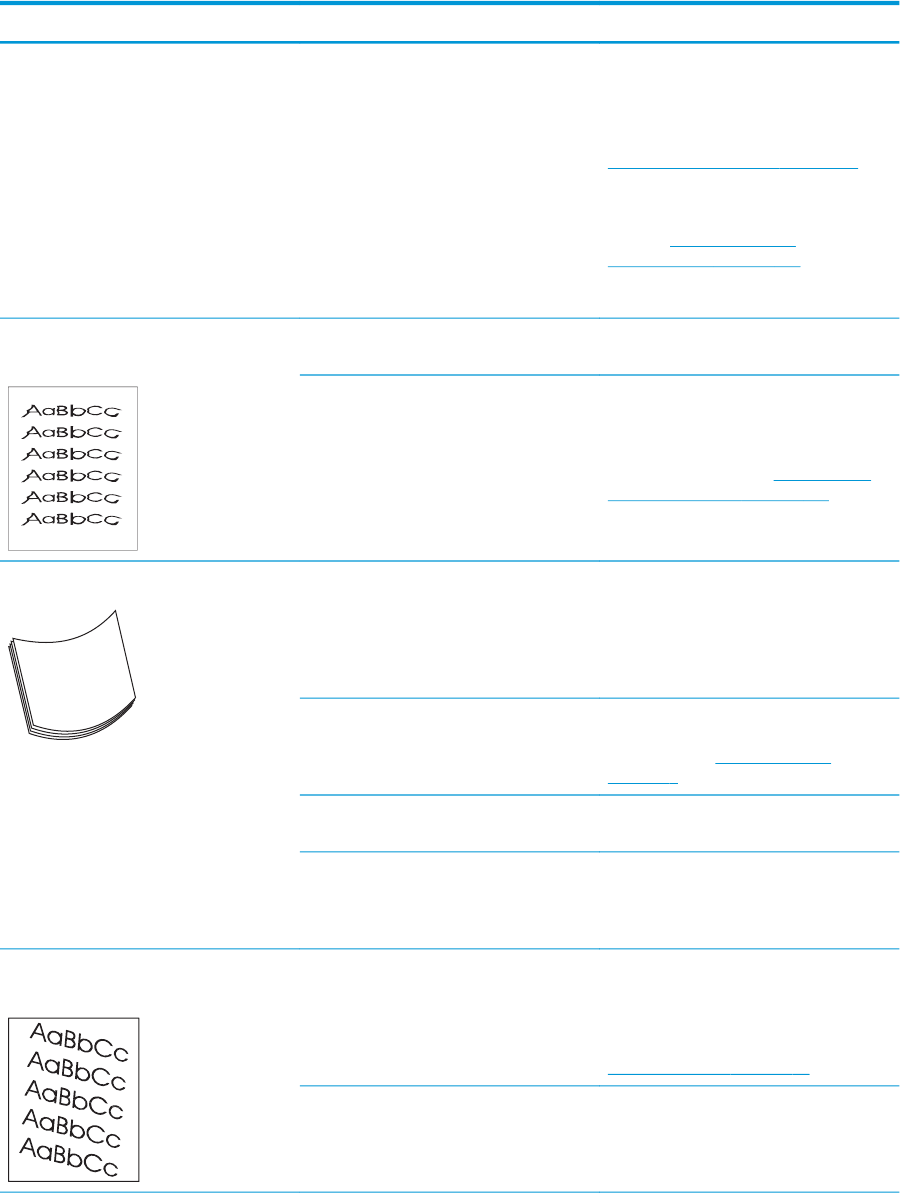
Problem Ursache Lösung
Die Fixiereinheit ist möglicherweise
beschädigt oder verschmutzt.
Öffnen Sie die HP ToolboxFX, um zu
bestimmen, ob ein Problem mit der
Fixiereinheit vorliegt, und drucken Sie die
Diagnoseseite für die Druckqualität.
Weitere Informationen finden Sie unter
Öffnen von HP ToolboxFX auf Seite 69.
Wenden Sie sich an den HP Kundendienst.
Die entsprechenden Informationen finden
Sie unter
„Kundendienst und
Unterstützung“ auf Seite 133 oder in dem
Faltblatt, das Sie zusammen mit dem
Drucker erhalten haben.
Die gedruckte Seite enthält fehlgeformte
Zeichen.
Die Druckmedien entsprechen unter
Umständen nicht den Vorgaben von HP.
Verwenden Sie anderes Papier, z. B.
hochwertiges Papier für Farblaserdrucker.
Wenn die verformten Zeichen
wellenförmig sind, muss möglicherweise
der Drucker kalibriert oder die Lasereinheit
gewartet werden.
Überprüfen Sie, ob das Problem auch auf
der Konfigurationsseite auftritt. Wenn dies
der Fall ist, wenden Sie sich an den
HP Kundendienst. Weitere Informationen
hierzu erhalten Sie unter
„Kundendienst
und Unterstützung“ auf Seite 133 oder im
Faltblatt, das dem Gerät beiliegt.
Die gedruckte Seite ist gewellt.
Das Produkt ist nicht für das Drucken auf
dem Medientyp eingestellt, den Sie
verwenden möchten.
Wählen Sie im Druckertreiber die
Registerkarte Papier, und legen Sie als
Papiertyp den verwendeten Papiertyp
fest. Bei Verwendung von schwerem
Papier wird die Druckgeschwindigkeit
möglicherweise verringert.
Die Wartung-Menüoption Weniger
Wellung ist auf Aus eingestellt.
Ändern sie die Einstellung über die
Bedienfeldmenüs. Weitere Informationen
finden Sie unter
Bedienfeldmenüs
auf Seite 9.
Die Druckmedien entsprechen unter
Umständen nicht den Vorgaben von HP.
Verwenden Sie anderes Papier, z. B.
hochwertiges Papier für Farblaserdrucker.
Eine Wellung des Papiers kann durch hohe
Temperaturen und hohe Luftfeuchtigkeit
verursacht werden.
Prüfen Sie die Produktumgebung. Passen
Sie den Modus für die Wellung über das
Bedienfeldes, HP ToolboxFX oder den
integrierten Webserver an.
Text oder Grafiken auf der Seite sind schief
gedruckt.
Die Druckmedien wurden möglicherweise
nicht richtig eingelegt.
Vergewissern Sie sich, dass das Papier
bzw. das Druckmedium richtig eingelegt ist
und die Papierführungen nicht zu locker
oder zu fest am Papierstapel anliegen.
Weitere Informationen finden Sie unter
Einlegen in Fächer auf Seite 50.
Die Druckmedien entsprechen unter
Umständen nicht den Vorgaben von HP.
Verwenden Sie anderes Papier, z. B.
hochwertiges Papier für Farblaserdrucker.
DEWW Beheben von Problemen mit der Druckqualität 119